JAVA-开发构建Gradle项目安装使用教程
一、简介:
Gradle是一个基于Apache Ant和Apache Maven概念的项目自动化构建开源工具。它使用一种基于Groovy的特定领域语言(DSL)来声明项目设置,目前也增加了基于Kotlin语言的kotlin-based DSL,抛弃了基于XML的各种繁琐配置 ,Java世界中主要有三大构建工具:Ant、Maven和Gradle。经过几年的发展,Ant几乎销声匿迹、Maven也日薄西山,而Gradle的发展则如日中天。笔者有幸见证了Maven的没落和Gradle的兴起。
Gradle是一个好用的构建工具 ,使用它的原因是:
- 配置相关依赖代码量少,不会像maven一样xml过多
- 打包编译测试发布都有,而且使用起来方便
- 利用自定义的任务可以完成自己想要的功能
二、安装使用工具下载
Idea下载地址:http://www.jetbrains.com/idea/download/#section=windows
JDK下载地址:https://www.oracle.com/technetwork/java/javase/downloads/jdk8-downloads-2133151.html
Gradle下载地址:https://services.gradle.org/distributions/
作者教程使用工具版本:JDK8、IDEA 2019.3.1、gradle-5.6-bin、win10系统
三、安装使用Gradle
1.解压自己下载的gradle压缩包,打开文件,使用cmd命令在文件的根目录创建一个文件 “.gradle ”,这个文件是用来存储项目JAR包仓库地址。

2.记住我们刚解压的Gradle解压好的文件,现在我们开始配置环境变量,新建一个变量,变量名:GRADLE_HOME 变量值:写你的gradle地址根目录。
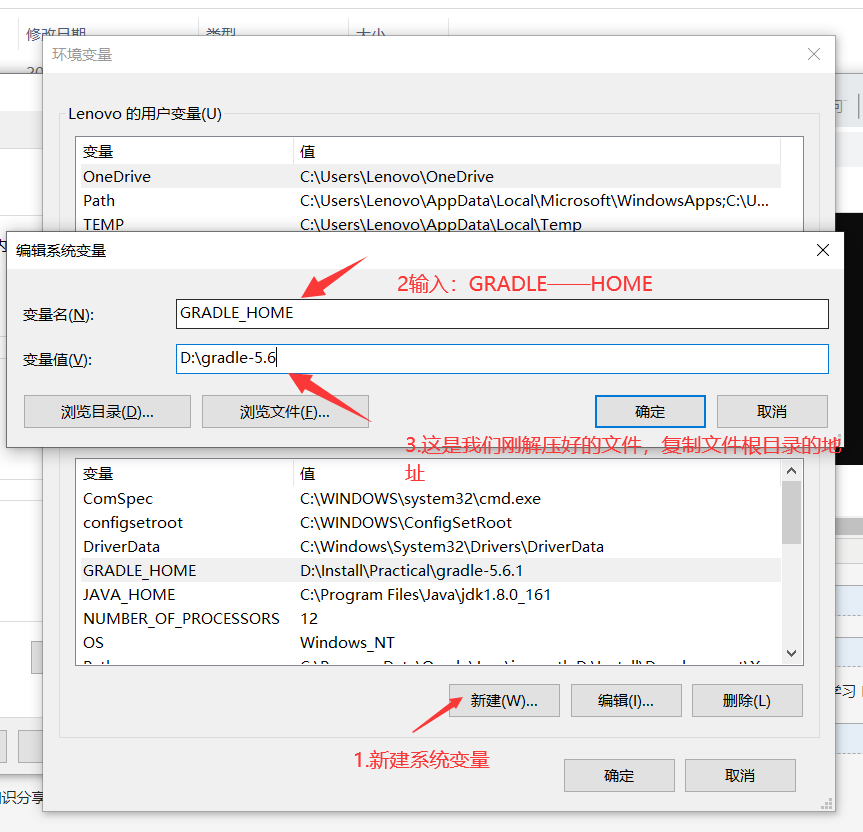
3.找到Path变量点击编辑,新建一个变量输入:“ %GRADLE_HOME%\bin ”,确认保存。
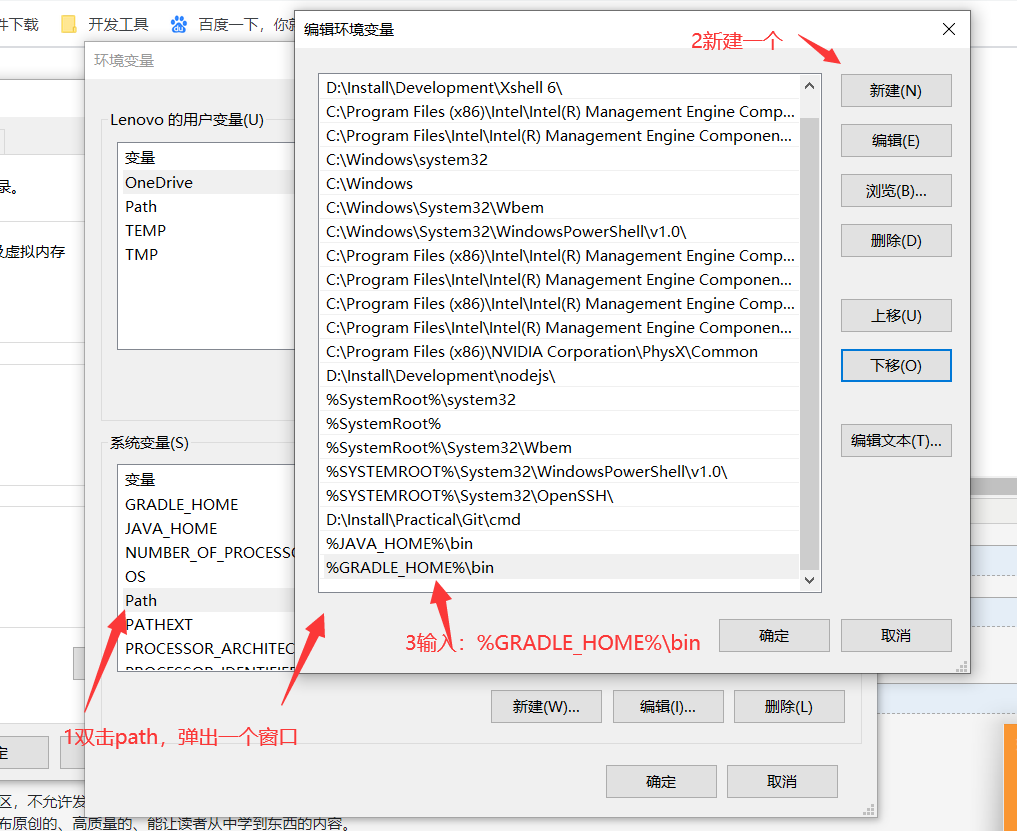
4.测试本机是否成功安装Gradle,win+r 输入cmd窗口输入:” gradle -v “ ,弹出welcome to您下载版本说明已经配置成功了
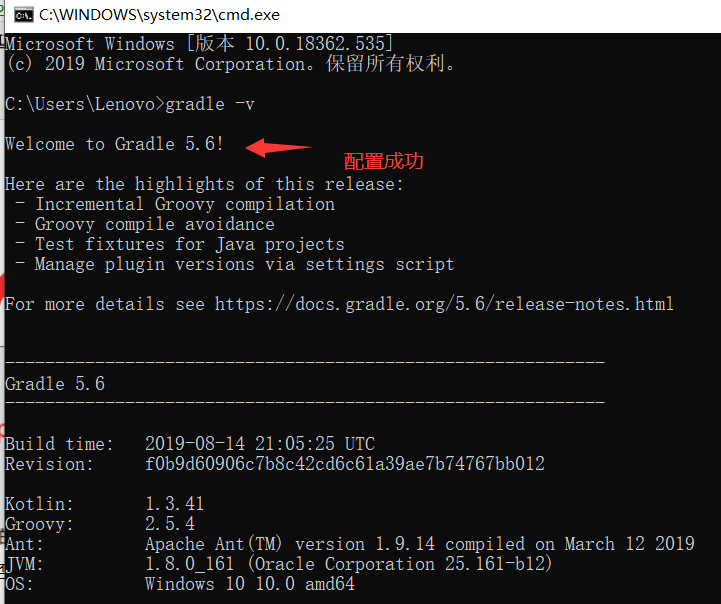
四、IDEA配置及其使用
1.打开Idea开发工具,点击Settings配置窗口,搜索gradle,在Gradle user Home 后面选择文件,选择我们解压的gradle文件选中根目录下的 “ .gradle ” 点击ok。
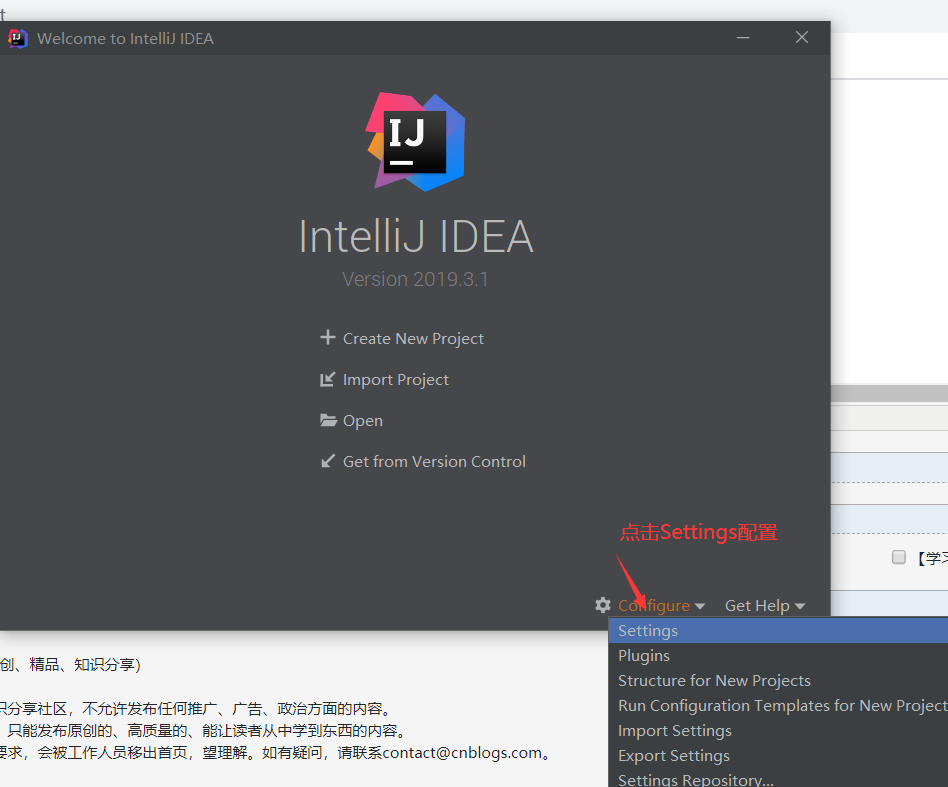
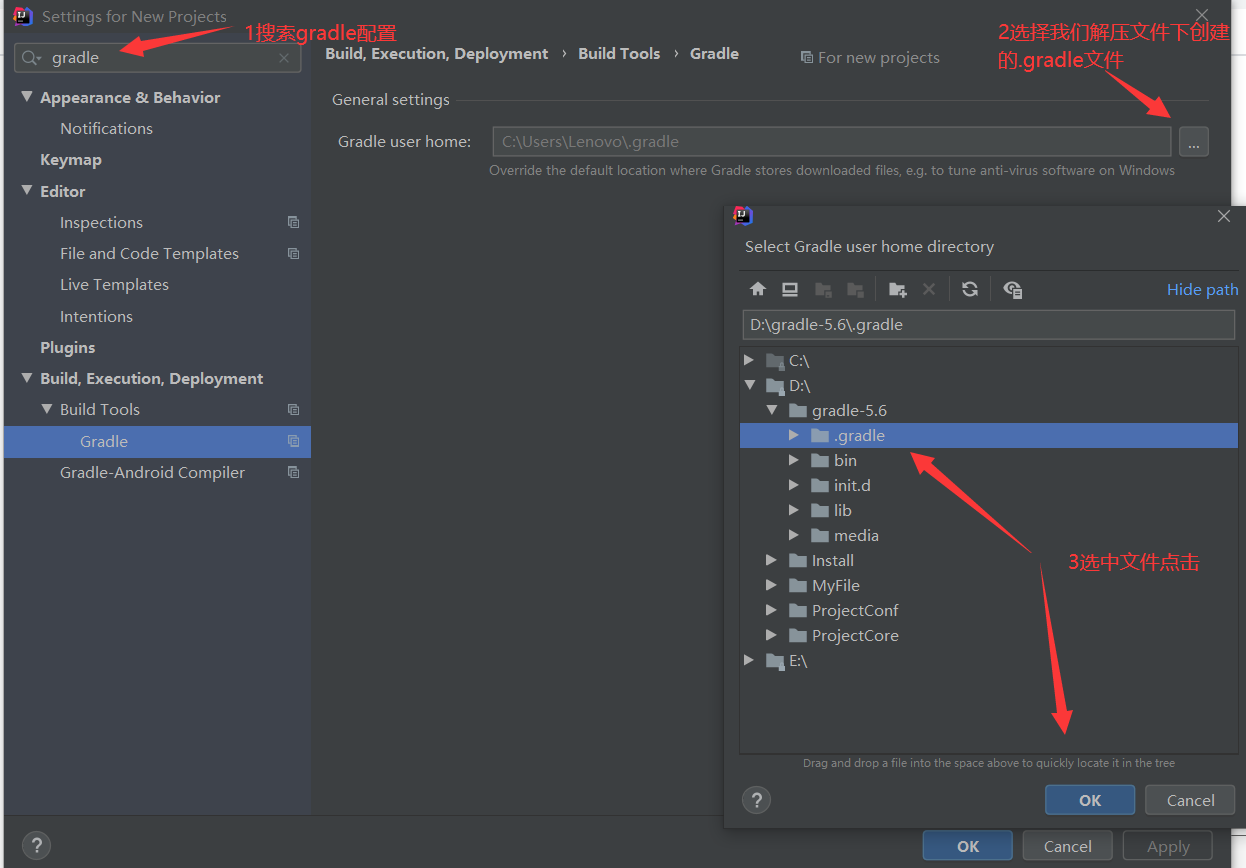
2.创建一个gradle项目,点击Create New project ,选中gradle 选择jdk,java打勾我们创建一个java项目,点击next,填写项目名字包地址点击完成。
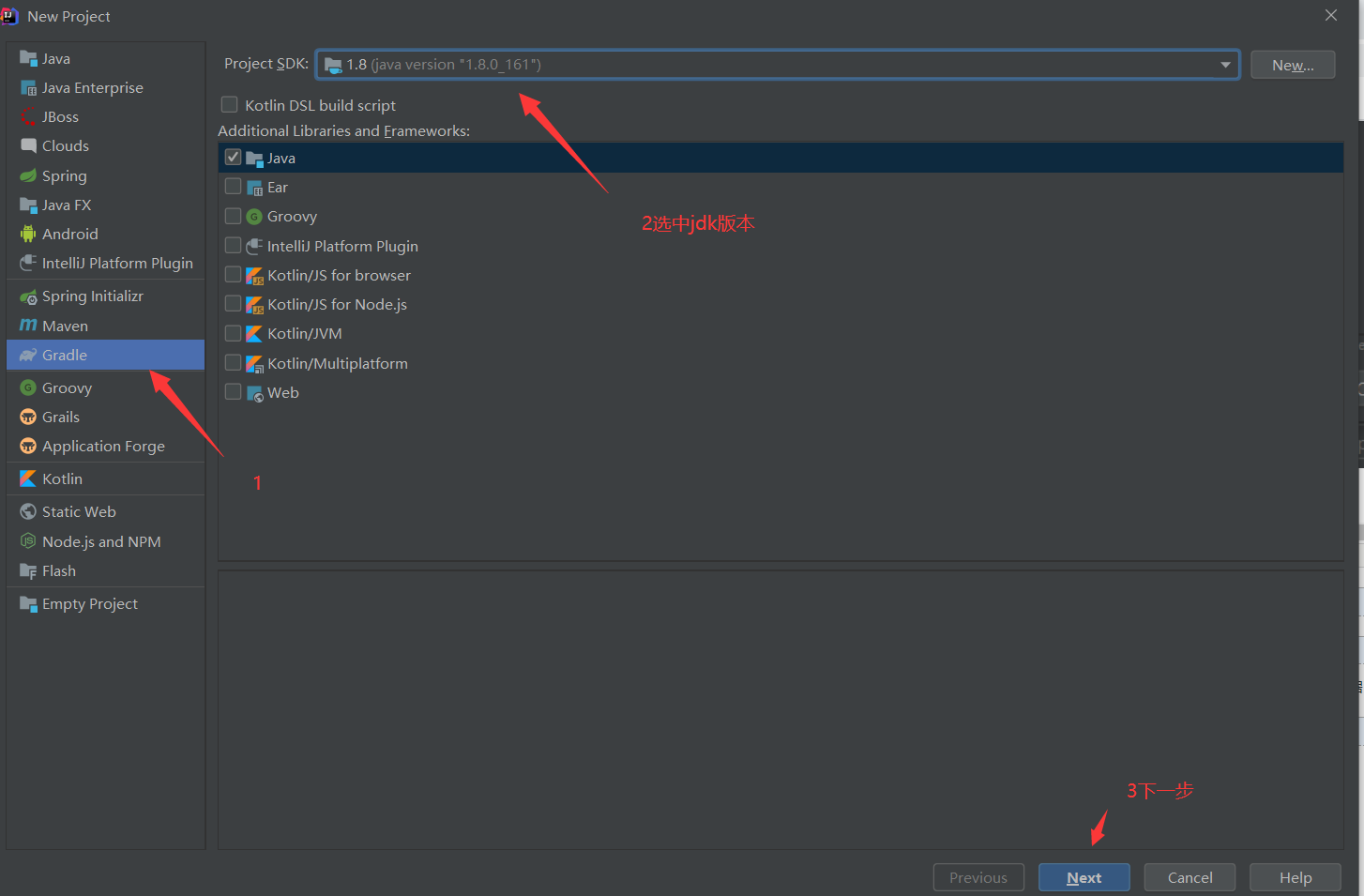

3.等待项目构建完成,我们再去Maven仓库复制一个jar包过来看看能不能下载。
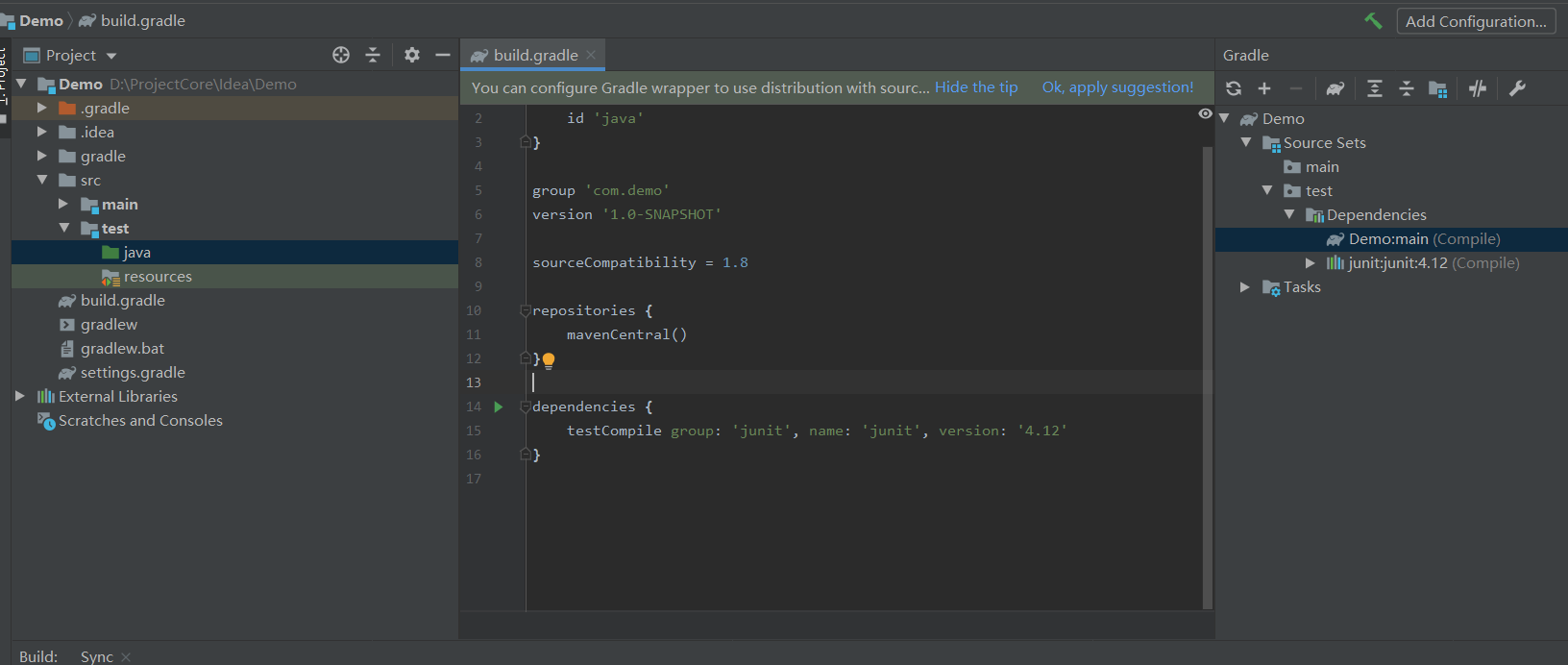
4.我们新加了一个jar包发现可以下载但是gradle里面的类都是灰的,说明不存在,他使用的默认的我们还需要一步配置。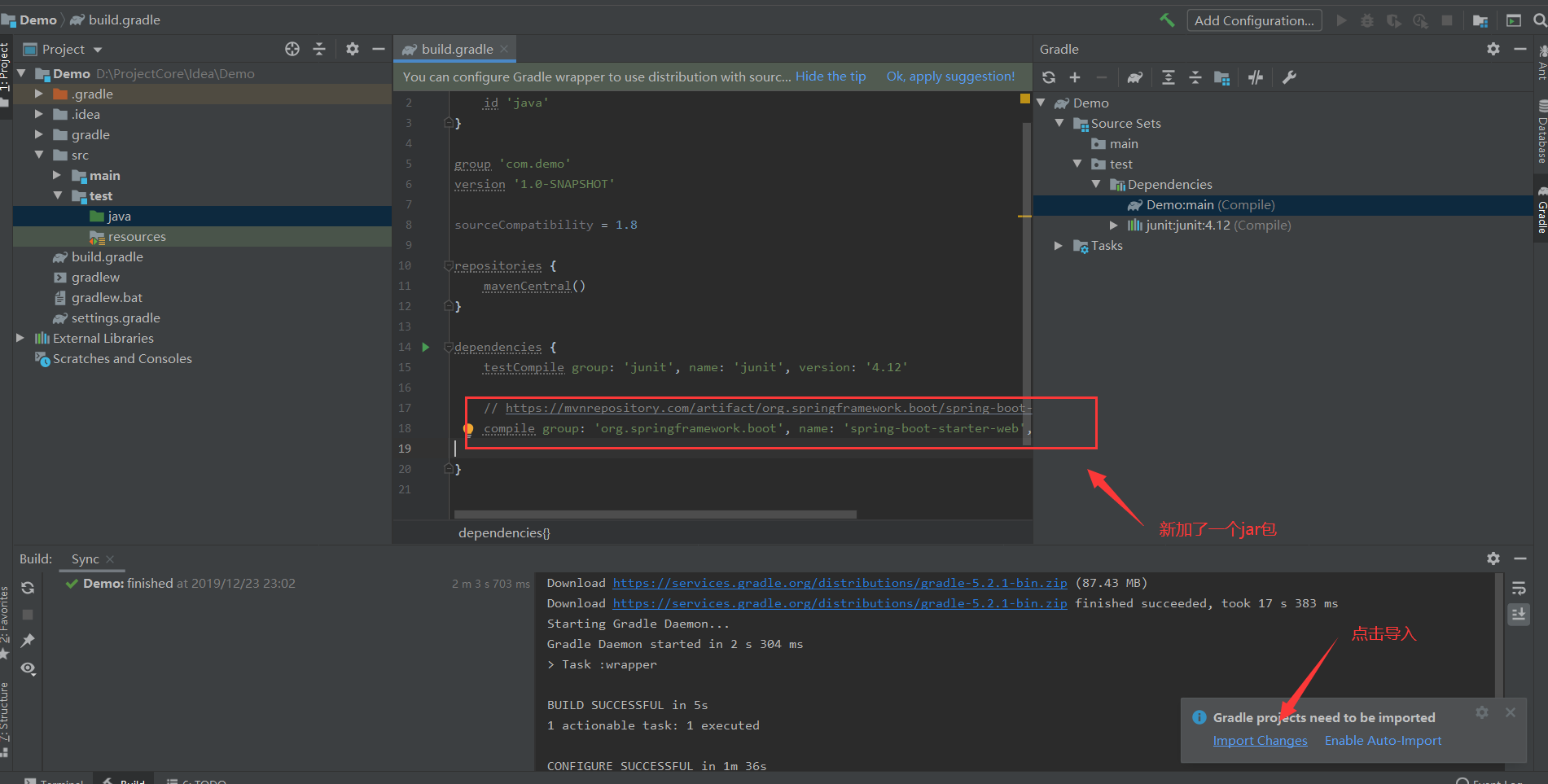
5.项目中配置gradle,点击工具栏上的file选择settings,搜索gradle 配置user gradle from 选择本地的gradle gradle jvm选择自己的jdk点击保存。
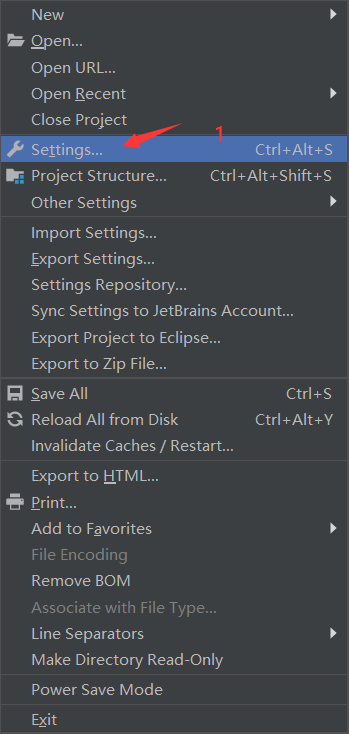

6.最后回到自己的开发主页中出现一个import Changs 点击导入等待下载成功,即可使用。
注意:如果jar怎么配置都不下载,建议清空idea配置,重新配置一下,也可以联系我帮忙,加油!



